インストール方法 (Norton Internet Security Online)
インストール前に必ずご確認ください
市販されているコンピュータには、もともとウイルス対策ソフトやセキュリティ対策ソフトがインストールされていることがあります。こうした環境に「Norton Internet Security Online」をインストールすると、本製品が正常に動作しない可能性があります。
当社製パソコンにインストールされている「Norton Internet Security」や「Norton AntiVirus」、「ウイルスバスター」には、「Norton Internet Security Online」をそのままインストールすることは出来ます。
それ以外のソフトウェアがインストールされている場合は、そのソフトをアンインストールしてから「Norton Internet Security Online」をインストールしてください。(すでにインストールされているソフトウェアのアンインストール方法につきましては、そのソフトウェアに付属されているマニュアルなどをご参照ください。)
インストール前にWindowsをアップデートしてください
お使いのWindowsを最新の状態にしていないことが原因で、さまざまなトラブルがインストール時に発生することも考えられます。
Windows Updateを行なっていただき、Windowsが最新の状態になったことをご確認のうえ、セットアップをおこなっていただきますようお願いいたします。
Windows Updateに関してご不明な点がございましたら、パソコンメーカー様、またはパソコン付属のマニュアルにてご確認いただくか、
Q&A事例「Windows Updateの実行手順を教えてください。」をご参照ください。
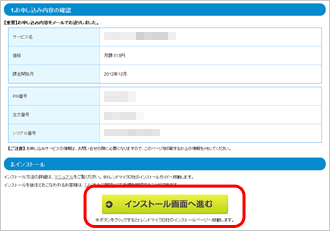
1)ダウンロードの開始
お申し込み完了画面の「インストール画面へ進む」ボタンをクリックして下さい。
- 「サービス利用状況」ページの「月額サービス利用状況」をクリックして下さい。
- 月額サービスの利用状況画面が表示されますので、ご利用中のサービスの「詳細・インストール」をクリックします。
- 「ご利用状況詳細」画面に再インストールボタンが表示されます。
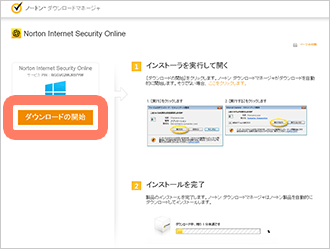
2) インストーラーのダウンロード
「ダウンロードマネージャ」が表示されます。 「ダウンロードの開始」をクリックしてください。
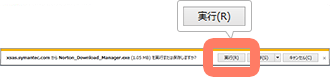
メッセージが表示されますので、「実行」をクリックしてください。
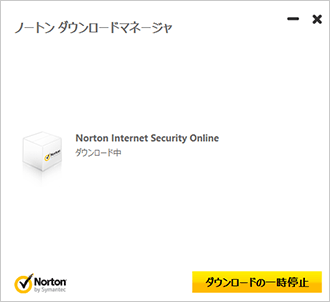
ダウンロードが開始されますので、しばらくお待ちください。
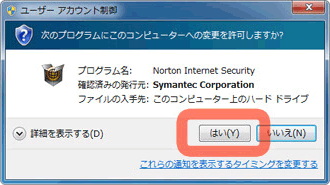
「ユーザー アカウント制御」のメッセージが表示される場合は、「はい」をクリックしてください。
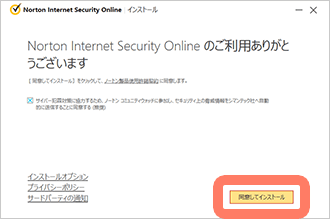
3)ライセンス使用許諾契約の確認
使用許諾契約をお読みいただき、 「同意してインストール」をクリックしてください。 使用許諾契約の内容は、「ノートン製品使用許諾契約」のリンクよりご確認いただけます。
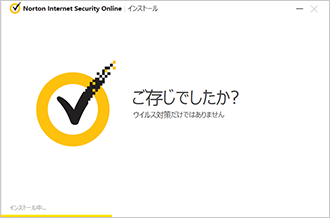
4)インストールの開始
インストールが開始されます。
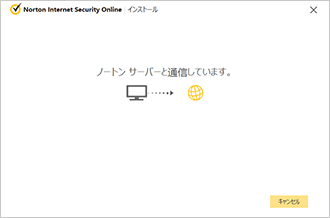
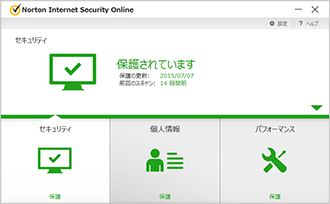
5)完了
インストールが完了すると、右の画面が表示されます。